使用CUWN解決無線客戶端互操作性問題
無偏見用語
本產品的文件集力求使用無偏見用語。針對本文件集的目的,無偏見係定義為未根據年齡、身心障礙、性別、種族身分、民族身分、性別傾向、社會經濟地位及交織性表示歧視的用語。由於本產品軟體使用者介面中硬式編碼的語言、根據 RFP 文件使用的語言,或引用第三方產品的語言,因此本文件中可能會出現例外狀況。深入瞭解思科如何使用包容性用語。
關於此翻譯
思科已使用電腦和人工技術翻譯本文件,讓全世界的使用者能夠以自己的語言理解支援內容。請注意,即使是最佳機器翻譯,也不如專業譯者翻譯的內容準確。Cisco Systems, Inc. 對這些翻譯的準確度概不負責,並建議一律查看原始英文文件(提供連結)。
目錄
簡介
本檔案介紹思科整合無線網路(CUWN)解決方案出現時的互通性問題。
必要條件
需求
思科建議您瞭解以下主題:
- Cisco無線AP
- 無線LAN控制器(WLC)
- 相關網路裝置
採用元件
本文件所述內容不限於特定軟體和硬體版本。
本文中的資訊是根據特定實驗室環境內的裝置所建立。文中使用到的所有裝置皆從已清除(預設)的組態來啟動。如果您的網路運作中,請確保您瞭解任何指令可能造成的影響。
附註:本文檔的目標讀者是經驗豐富的無線網路工程師和管理員,他們已熟悉這些主題的使用、配置和故障排除。
背景資訊
可以共同發現給定存在且繼續開發各種客戶端裝置。在建立、維護或僅僅為了最充分地利用其與無線網路的連線以及支援基礎設施方面可能會出現各種問題。
這通常可歸結為客戶端裝置和/或無線基礎設施本身的簡單配置問題。但是,在某些情況下,這可能是因為與支援特定客戶端裝置和元件(請求方、WLAN介面卡、無線驅動程式……)和/或相關AP有關的互操作性問題。作為無線工程師,此類互操作性問題為確定、排除和解決潛在的複雜挑戰提供了機會。
本檔案將詳細介紹在思科的整合無線網路(CUWN)解決方案出現無線互通性問題時,最初需要收集哪些資訊才能有效地調查並排查這些問題。隨著無線客戶端裝置和接入點(AP)無線電的數量和組合不斷增長,對這樣綜合方法的需求也變得越來越重要。鑑於可能規定此類要求的變數數量不限,可能需要逐個收集有關本文所述內容的其他資訊。但是,此處詳述的資訊是解決任何潛在的無線客戶端互操作性問題的通用指南。
一、問題定義
要想有效地處理任何問題,並打算採取果斷措施,第一步就是要準確地定義眼前的問題。為此,請確保至少提出以下問題並清楚地記錄其答案:
- 此問題是否僅限於AP和/或無線電型別的特定型號(2.4 GHz與5 GHz)?
- 這隻在WLC軟體的特定版本上觀察到問題嗎?
- 僅客戶端型別的特定版本和/或軟體(OS版本、WLAN驅動程式版本……)遇到的問題
- 是否有其他無線裝置未遇到此問題?如果是,它們是什麼?
- 當客戶端連線到一個簡化的無線設定(例如通道寬度為20 MHz、已禁用802.11ac的開放式SSID)時,此問題是否可重現?(即,此問題是否只發生在802.11n模式與僅802.11ac模式上?)。
- 如果問題在使用開放式SSID時無法再現,那麼出現此問題的最低安全配置是什麼?(WLAN上的PSK或802.1X)。
- 以前已知良好的配置和軟體版本是什麼?
二。WLC組態和一般記錄
Run-Config
無一例外,絕對有必要收集WLC組態,詳細檢視客戶使用的功能、其特定設定和其他此類詳細資訊。為此,您必須建立到相關WLC的Telnet/SSH會話,並將這些CLI命令的輸出儲存到文本檔案:
config paging disable show run-config
完全運行配置輸出始終是首選輸出,因為它包含有關已加入的AP和相關RF資訊的詳細資訊。但在某些情況下和情況下(例如您最初使用加入大量AP的WLC時),會有所不同(8510 WLC和2500多個AP)。 可能最好最初只收集WLC的組態,而不收集這些AP資訊,以便快速檢查,因為完整的show run-config可能需要30分鐘或更長時間才能完成給定AP數量。但是,以後可能仍需要收集完整的run-config輸出。
為此,您可以選擇性將這些CLI命令的輸出收集到文本檔案:
config paging disable show run-config no-ap show wlan apgroups
WLC組態檔
除show run-config或show run-config no-ap輸出外,也建議收集WLC組態的完整備份。如果實驗室重建需要由TAC/HTTS和BU Escalation共同進行,則這有助於在思科實驗室環境中嘗試重現問題。您可以使用TFTP或FTP將組態檔儲存到外部TFTP/FTP伺服器,透過相關WLC的GUI或CLI收集WLC的備份。此範例顯示使用GUI和CLI來儲存WLC的備份(使用TFTP):
GUI
Commands > Upload File > Configuration > Upload,如下圖所示。

CLI
transfer upload datatype config
transfer upload mode tftp transfer upload serverip <TFTP-Server_IP-address> transfer upload path / transfer upload filename <desired-filename> transfer upload start
WLC中的Syslogs
目前,您還需要從WLC收集當前日誌,以便根據需要進行其他檢視。理想情況下,您希望在測試後立即通過無線客戶端收集這些日誌,從而重現報告的問題。如果客戶將WLC日誌匯出到外部系統日誌伺服器,則您需要從那裡檢索這些日誌。否則,您可以將此CLI作業階段輸出儲存到另一個文字檔中,以儲存目前儲存在WLC本地的msglog和traplog:
config paging disable show msglog show traplog
三。客戶端裝置詳細資訊和詳細資訊
下一步是收集儘可能多的與所使用客戶端裝置相關的資訊和細節,這些裝置可能會遇到潛在的無線互操作性問題。此類資訊必須包括(但不一定限於)以下內容:
- 客戶端型別(平板電腦、智慧手機、筆記本PC...)
- 裝置製造商和型號
- OS版本
- WLAN介面卡型號
- WLAN介面卡驅動程式版本
- 已使用Supplicant客戶端(Windows零配置/自動配置、英特爾PROSet...)
- 為無線客戶端和WLAN使用的安全配置(Open、PSK、EAP-PEAP/MSCHAPv2...)
- 請注意所有客戶端引數,這些引數已從相關供應商提供的預設設定(休眠狀態、漫遊引數、U-APSD...)更改而來。
附註:此外,還必須根據需要包含與客戶端裝置相關的任何其他資訊或說明,包括其WLAN相關配置的螢幕截圖等。
四。網路拓撲
為進一步加快故障排除工作和根本原因分析(RCA)流程,我們始終建議提供詳細而全面的網路拓撲圖。網路拓撲圖不僅必須包含有關網路和無線基礎架構的詳細資訊,還必須提供對問題無線裝置(印表機/掃描器、正在使用的客戶端VLAN...)及其相對位置的深入瞭解。
可以使用許多工具(Microsoft Visio、draw.io、...)和各種樣式來建立這樣的網路圖。重要方面是確保正確的資訊清楚地反映在供所有參與方和供應商審查的圖表中。擷取基礎架構和使用者端裝置相關基本但有用的資訊的範例網路拓撲,如下圖所示。
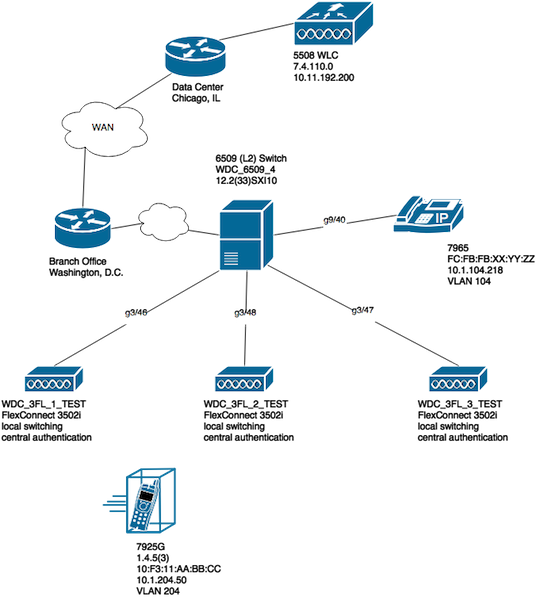
V.跟蹤其他詳細資訊和具體資訊
幫助確保在對終端使用者遇到問題的客戶端裝置進行任何測試時收集相應的資訊。建議預先建立一個電子表格或類似工具,以記錄測試時觀察到的所有客戶端問題及相關詳細資訊,例如以下示例:
| MAC 地址 | 使用者名稱 | 報告症狀的描述 | 終端使用者觀察到症狀的時間 | Ping預設網關是/否 | WiFi訊號狀態(已連線/正在嘗試連線) | 記錄ipconfig /all(或等效項) |
| xxyy.aabb.0011 | test_user1 | 間歇性斷開與接入點的連線。 | 從AP3丟失網路連線和無線關聯。 | 否 | 正在嘗試連線 | ifconfig en0 en0:flags=8863<UP,BROADCAST,SMART,RUNNING,SIMPLEX,MULTICAST> mtu 1500 ether xx:yy:aa:bb:00:11 inet6 fe80::848:cb8f:881a:4cbf%en0 prefixlen 64安全作用域0x4 inet 192.168.10.237 netmask 0xffffff00 broadcast 192.168.10.255 nd6 options=201<效能,DAD> 媒體:自動選擇 狀態:active(作用中) |
本練習的目標是幫助記錄和確定常見的關注模式,以及準確瞭解當前的問題。一旦準備使用此電子表格進行資料收集,您就可以開始測試了。下面列出了一些其他但重要的注意事項:
附註:收集的所有調試和資料包捕獲需要同步到同一個NTP伺服器,以便與日誌更方便地進行關聯,而且必須同時執行任何給定的測試。
附註:提供觀察問題的時間以及問題看起來恢復的時間(如果適用)的準確時間戳。
附註:始終收集AP和WLC上每個客戶端MAC地址過濾的調試。
注意:請勿在同一Telnet/SSH/控制檯會話中對AP運行show和debug命令,這些命令將在不同的會話中分別執行。
注意:與Console相比,在Telnet/SSH上首選進行AP調試,因為控制檯通常速度太慢,無法生效。
六。WLC - Show和Debug指令
在進行測試以重現潛在的無線客戶端互操作性問題並對其進行故障排除時,必須從正在使用的無線基礎架構中收集調試資訊和其他日誌。這兩個部分可以詳細解釋分別從WLC和AP收集的特定日誌和初始調試輸出。
WLC Debug指令
config sessions timeout 0
debug client <MAC_address> debug dhcp message enable
就目前問題的性質而言,您還可以根據個案,新增以下WLC偵錯:
- debug aaa detail enable — 如果AAA伺服器存在身份驗證相關問題,請使用此命令
- debug aaa events enable — 如果AAA伺服器存在身份驗證相關問題,請使用此命令
- debug aaa all enable — 用於身份驗證問題;此調試的輸出是詳細的,因此僅在絕對需要時使用它(對於AAA覆蓋情況,...)
- debug mobility handoff — 在WLC之間出現漫遊問題時使用
一旦問題再次出現在相關的無線客戶端上,將會收集並記錄之前和之後各部分中概述的所有資訊。若要執行這些CLI命令,您必須停用WLC上的偵錯。
debug disable-all
WLC Show命令
config paging disable show time show client detail <MAC_address> ping <client_IP-address> <repeat count [1-100]>
如前所述,確保在一個Telnet/SSH作業階段中執行WLC偵錯,並在另一個Telnet/SSH到WLC中收集這些show命令的輸出。您必須執行相同的操作以收集這些部分中詳細介紹的AP調試和show命令輸出。
七。AP - Show和Debug命令
輕量型Cisco IOS®存取點
在測試中涉及的任何輕量Cisco IOS® AP(例如2600、2700、3700或先前型號的Cisco接入點)上開始任何調試之前。您必須首先在AP上執行這些CLI命令,以避免您的客戶端測試時Telnet/SSH/控制檯會話到相關AP時發生超時:
debug capwap console cli config t line vty 0 4 exec-timeout 0 session-timeout 0
您也可以按照以下步驟使用控制檯連線,並改用line console 0替換line vty 0 4語句,以便相應地禁用串列/控制檯連線的exec和會話超時。
- line console 0 — 用於修改串列會話超時引數
- line vty 0 4 — 用於修改Telnet/SSH會話超時引數
AP Show命令
開始測試之前,您必須首先在AP上收集這些show命令的示例。對於涉及所述無線客戶端的每次測試,至少收集兩次這些show命令的輸出;測試完成前後。
term len 0 show clock show tech show capwap client mn show int do1 dfs show logging more event.log show trace dot11_rst display time format local show trace dot11_rst show trace dot11_bcn display time format local show trace dot11_bcn
AP Debug命令
收集了上述show命令的初始輸出後,您現在可以在單獨的Telnet/SSH會話中啟用同一接入點上的調試,如圖所示。確保將整個輸出儲存到文本檔案。
debug dot11 {d0|d1} monitor addr <client_MAC-address>
debug dot11 {d0|d1} trace print clients mgmt keys rxev txev rcv xmt txfail ba
term mon
| 標誌 | 說明 |
| d0 | 2.4 GHz射頻(插槽0) |
| d1 | 5 GHz射頻(插槽1) |
| 管理 | 跟蹤管理資料包 |
| ba | 跟蹤塊ACK資訊 |
| rcv | 跟蹤收到的資料包 |
| 金鑰 | 跟蹤設定鍵 |
| rxev | 跟蹤已接收的事件 |
| txev | 跟蹤傳輸事件 |
| txrad | 跟蹤傳送到無線電 |
| xmt | 跟蹤傳輸資料包 |
| txfail | 跟蹤傳輸故障 |
| 比率 | 跟蹤速率更改 |
要在完成測試和資料收集過程後禁用AP上的調試,可以在AP上執行以下CLI命令:
u all
AP-COS存取點
適用於802.11ac第2波接入點和更高版本,例如1800、2800和3800型號接入點。這些較新的型號AP為接入點平台(稱為AP-COS)引入了一種全新的作業系統。因此,並非所有先前在基於輕量級Cisco IOS®的傳統接入點上使用的命令都仍然適用。如果排除故障時涉及與各種客戶端STA裝置和AP-COS型號AP的互操作性問題,則必須從與等效測試相關的AP-COS接入點收集這些資訊。
在測試中涉及的任何AP-COS型號AP上啟動任何調試之前。您必須首先在AP上執行以下CLI命令,以避免您的客戶端測試時Telnet/SSH/控制檯會話到相關AP時發生超時:
exec-timeout 0
AP-COS Show命令
開始測試之前,您必須首先在AP上收集這些show命令的示例。對於涉及所述無線客戶端的每次測試,至少收集兩次這些show命令的輸出;測試完成前後。
term len 0
show clock show tech
show client statistics <client_MAC-address>
show cont nss status
show cont nss stats
show log
1800系列 | AP-COS Debug命令
這些調試特定於18xx系列接入點。這是因為用於1800系列AP的晶片集與2800/3800系列接入點中的晶片集不同,因此通過比較,本場景需要一組不同的調試。下一節將介紹2800/3800系列AP的相應調試。
收集了上述show命令的初始輸出後,您現在必須在單獨的Telnet/SSH會話中啟用相同1800接入點上的調試,如圖所示。確保將整個輸出儲存到文本檔案。
debug dot11 client level events addr <client_MAC-address> debug dot11 client level errors addr <client_MAC-address> debug dot11 client level critical addr <client_MAC-address> debug dot11 client level info addr <client_MAC-address> debug dot11 client datapath eapol addr <client_MAC-address> debug dot11 client datapath dhcp addr <client_MAC-address> debug dot11 client datapath arp addr <client_MAC-address>
在某些情況下,您可能還需要在18xx AP上啟用其他調試,以進一步排除客戶端互操作性問題。但是,只有當/應思科TAC工程師對相應服務請求/案例的請求時,才能執行此操作。
因為額外的調試不僅在其輸出中更加詳細,而且還會在AP上引入額外的負載,因此它需要額外的時間進行適當的分析。在某些條件下,如果許多客戶端裝置嘗試連線到測試中的同一個AP或類似變數,則可能會中斷服務。
要禁用AP-COS變體接入點上的調試(無論是在1800或2800/3800系列AP上),完成測試和資料收集過程後,可以在AP上執行以下CLI命令:
config ap client-trace stop
2800/3800系列 | AP-COS Debug命令
收集了上述show命令的初始輸出後,您現在必須在單獨的Telnet/SSH會話中啟用相同2800/3800接入點上的調試,如圖所示。確保將整個輸出儲存到文本檔案。
config ap client-trace address add <client_MAC-address>
config ap client-trace filter all enable
config ap client-trace output console-log enable
config ap client-trace start
term mon
要在完成測試和資料收集過程後禁用1800/2800/3800系列AP上的調試,可以在AP上執行以下CLI命令:
config ap client-trace stop
八。客戶端資料包捕獲
從正在使用的客戶端裝置(如果是筆記本PC、MacBook或類似裝置),必須從用於重現問題的客戶端裝置的無線介面收集混雜模式資料包捕獲。常見實用程式(如Netmon 3.4(僅限Windows)或Wireshark)可以輕鬆下載並用於收集此捕獲並將其儲存到*.pcap檔案。取決於裝置,可能還有方法從相關客戶端收集tcpdump或類似資訊,因此您可能需要諮詢客戶端裝置製造商以獲得這方面的幫助。
以下示例為MacBook Pro上的無線介面配置Wireshark捕獲:
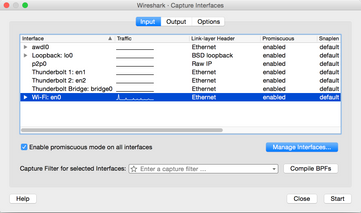
與任何資料包捕獲一樣,無論使用什麼實用程式收集資料包,都要確保以pcap檔案格式(*.pcap, *.pcap, *.pkt,...)儲存檔案。 這是為了確保不僅任何部門的思科工程師都能輕鬆檢視資料包捕獲檔案,而且確保來自其他供應商和組織(英特爾、蘋果……)的工程師也能輕鬆檢視。 這樣可建立更順暢的合作與合作流程,進一步促進思科和客戶裝置供應商更好地合作,以調查和解決任何潛在的互操作性問題。
九。空中(OTA)封包擷取
為了有效排除任何潛在的或現有的無線互操作性問題,收集高品質的OTA資料包捕獲問題至關重要。這允許詳細分析無線客戶端和所討論的接入點無線電之間的實際802.11無線通訊,並且提供客戶端和無線基礎設施日誌以及調試的進一步視角。對於潛在無線互操作性問題的每項測試,這是無一例外地必須完成的關鍵步驟。
但是,通常情況下,最終客戶沒有正確配置或準備收集OTA資料包捕獲。這是無線工程師經常遇到的常見障礙,他們必須與客戶合作以多種方式克服這一障礙。來自思科支援論壇的這篇文章可以作為一個良好的起點,幫助指導並相應地教育客戶:
OTA資料包捕獲以pcap檔案格式(*.pcap, *.pcap, *.pkt,...)收集並包括802.11後設資料(RSSI、通道、資料速率,..)至關重要。 在測試期間,OTA監聽器還必須始終保持緊鄰所述客戶端裝置,以確保對傳送和接收的來自測試客戶端裝置的流量的準確透視。
附註:如果所述測試涉及客戶端裝置漫遊場景,因而在聚合資料包捕獲中需要監控多個802.11通道。因此,目前不建議使用Fluke Networks的AirMagnet WiFi分析器。
原因在於,使用此實用程式的聚合資料包捕獲當前以專有檔案格式儲存,而不是在Wireshark或其他類似實用工具中易於檢視的pcap樣式格式。確保您的OTA資料包捕獲採用非專有檔案格式,這有助於確保所有相關方和供應商能夠隨時檢視任何捕獲檔案,並最終有助於加快任何解決工作。
以下是收集OTA封包擷取的一些常見方法:
- 含Wireshark的AirPCAP
- MacBook Pro
- OmniPeek Professional、OmniPeek Enterprise、..
- OmniPeek遠端助理(ORA)
- 處於監聽器模式的Cisco AP
802.11n捕獲
對於涉及802.11n無線客戶端的OTA資料包捕獲,目前具有更大的靈活性和易用性。這是因為有多種可用的無線USB WLAN介面卡,可以很容易地與許多工具(如OmniPeek等)一起使用。
請注意用於收集802.11n OTA捕獲的特定無線介面卡的功能與您嘗試進行故障排除的客戶端裝置所使用的實際WLAN晶片集的功能之間的對比。例如,如果客戶端裝置遇到一個潛在的無線互操作性問題,它使用支援2空間流(2SS)的802.11n晶片集。因此,強烈建議確保用於收集OTA資料包捕獲的無線介面卡也是2SS或更佳介面卡,具有802.11n或更高規格。
802.11ac OTA捕獲
對於3個空間流(3SS)802.11ac捕獲,可以使用2014型號MacBook Pro或更高版本與Mac OS X 10.10.x或更高版本之間的本機監聽功能。如果對2空間流802.11ac客戶端裝置進行故障排除,您還可以使用MacBook Air進行802.11ac捕獲。MacBooks的Air型號目前僅使用2SS的WLAN晶片集。有關如何使用Mac OS X通過各種方法收集OTA資料包捕獲的說明,請參閱列出的思科支援論壇文章:
您也可以在監聽器模式下使用2702/2802/3702/3802系列或類似AP來收集使用3SS的適當802.11ac封包擷取。您也可以參閱列出的資源,檢視當前可用的802.11ac無線介面卡清單。其中一些可以與OmniPeek等常用工具一起使用,用於收集802.11ac資料包捕獲(來自Ralink、Atheros的晶片集……):
https://wikidevi.com/wiki/List_of_802.11ac_Hardware#Wireless_adapters
您也可以在監聽器模式下使用2702/2802/3702/3802系列或類似AP來收集使用3SS的適當802.11ac封包擷取。為方便起見,有關如何以監聽器模式配置思科AP並收集OTA資料包捕獲的分步說明,請參閱思科支援論壇文章:
對於使用無線客戶端裝置的漫遊場景進行故障排除,常見的難題是有效地收集跨多個通道的OTA資料包捕獲。這種同時監控多個802.11通道的方法是通過收集聚合的OTA資料包捕獲來實現的。建議使用多個具有相容802.11ac功能的USB WLAN介面卡與相容的網路分析軟體來實現這一目標。某些常見的802.11ac功能USB WLAN介面卡包括適用於OmniPeek(802.11ac)的Savvius WiFI介面卡、Netgear A6210或類似產品。
十。摘要
以下是需要收集的資訊簡要概述,以有效解決與CUWN的潛在無線客戶端互操作性問題。本節旨在根據需要作為快速參考部分。
一、問題定義
- 此問題是否僅限於特定型號的接入點和/或無線電型別(2.4 GHz和5 GHz)?
- 此問題是否僅在特定版本的無線LAN控制器(WLC)軟體上觀察到?
- 僅客戶端型別的特定版本和/或軟體(OS版本、WLAN驅動程式版本……)遇到的問題
- 是否有其他無線裝置未遇到此問題?如果是,它們是什麼?
- 當客戶端連線到開放式SSID、通道寬度為20 MHz且禁用了802.11ac時,此問題是否可重現?(此問題是否發生在11n模式與僅11ac模式下)
- 如果問題在使用開放式SSID時無法再現,那麼出現此問題的最低安全配置是什麼?(WLAN上的PSK或802.1X)
- 以前已知良好的配置和軟體版本是什麼?
二。WLC組態和日誌
從相關WLC的CLI收集此資訊:
- config paging disable
- show run-config
或者,您也可以根據需要僅收集以下輸出:
- config paging disable
- show run-config no-ap
- show wlan apgroups
通過TFTP、FTP備份WLC配置……(GUI:Commands > Upload File > Configuration)
WLC中的Syslogs
三。客戶端裝置資訊
- 客戶端型別(平板電腦、智慧手機、筆記本PC...)
- 裝置製造商和型號
- OS版本
- WLAN介面卡型號
- WLAN介面卡驅動程式版本
- 已使用Supplicant客戶端(Windows零配置/自動配置、英特爾PROSet...)
- 為無線客戶端和WLAN使用的安全配置(Open、PSK、EAP-PEAP/MSCHAPv2...)
附註:任何客戶端引數均更改了相關供應商提供的預設設定。(睡眠狀態、漫遊引數、U-APSD...)
四。網路拓撲圖
其中包括與網路中的無線裝置(印表機/掃描器、WLC、...)相關的表示和/或詳細資訊
V.建立電子表格以記錄所有客戶問題
範例:
| MAC 地址 | 使用者名稱 | 報告症狀的描述 | 終端使用者觀察到症狀的時間 | Ping預設網關是/否 | WiFi訊號狀態(已連線/正在嘗試連線) | 記錄ipconfig /all(或等效項) |
本練習的目標是幫助確定常見模式,並展示更準確的當前問題圖景。
六。WLC上的Show和Debug命令
透過CLI收集以下WLC偵錯:
- 配置會話超時0
- debug client <MAC_address>
- debug dhcp message enable
逐個新增其他調試:
- debug aaa detail enable — 如果AAA伺服器存在身份驗證相關問題,請使用此命令
- debug aaa events enable — 如果AAA伺服器存在身份驗證相關問題,請使用此命令
- debug aaa all enable — 用於身份驗證問題;這是詳細的,因此僅在需要時使用(對於AAA覆寫情況等)
- debug mobility handoff — 在WLC之間漫遊問題時使用
透過CLI收集WLC show命令的輸出:
- config paging disable
- 顯示時間
- show client detail <mac-address of client>(注意WLC上的使用者端狀態)
- 從WLC ping使用者端
測試完成後,使用以下命令停止WLC上所有目前的偵錯:
- debug disable-all
七。AP上的Show和Debug命令
輕量型Cisco IOS® AP
本節詳述1700/2700/3700系列或先前型號的存取點所需的偵錯。
要避免在Telnet/SSH/控制檯會話時出現AP會話超時,請使用以下命令:
- debug capwap console cli
- config t
- line console 0 — 用於修改串列會話超時引數
- line vty 0 4 — 用於修改Telnet/SSH會話超時引數
- exec-timeout 0
- session-timed 0
- term len 0
開始測試之前,請在AP上收集這些show命令的示例。完成測試之前和之後,通過CLI使用以下AP show命令至少收集此輸出的兩個示例:
- term len 0
- show clock
- show tech
- show capwap client mn
- show int do1 dfs
- show logging
- more event.log
- show trace dot11_rst display time format local
- show trace dot11_rst
- show trace dot11_bcn display time format local
- show trace dot11_bcn
通過CLI收集以下AP調試:
- debug dot11 { d0 | d1 } monitor addr <MAC_address>
- debug dot11 { d0 | d1 } trace print clients mgmt keys rxev txev rcv xmt txfail ba
- 術語mon
測試完成後,使用以下命令禁用調試:
- u all
AP-COS AP
本節詳述1800/2800/3800系列AP所需的調試。
要避免在Telnet/SSH/控制檯會話時出現AP會話超時,請使用以下命令:
- exec-timeout 0
開始測試之前,收集AP上的show命令示例。完成測試之前和之後,通過CLI使用以下AP show命令至少收集此輸出的兩個示例:
- term len 0
- show clock
- show tech
- show client statistics <client_MAC-address>
- show cont nss status
- show cont nss stats
- 顯示日誌
對於1800系列接入點,請通過CLI收集以下AP調試:
- debug dot11 client level events addr <client_MAC-address>
- debug dot11 client level errors addr <client_MAC-address>
- debug dot11 client level critical addr <client_MAC-address>
- debug dot11 client level info addr <client_MAC-address>
- debug dot11 client datapath eapol addr <client_MAC-address>
- debug dot11 client datapath dhcp addr <client_MAC-address>
- debug dot11 client datapath arp addr <client_MAC-address>
- 術語mon
對於2800/3800系列接入點,請通過CLI收集以下AP調試:
- config ap client-trace address add <client_MAC-address>
- config ap client-trace filter all enable
- config ap client-trace output console-log enable
- config ap client-trace start
- 術語mon
測試完成後,使用以下命令禁用調試:
- config ap client-trace stop
八。客戶端捕獲
從客戶端裝置的WLAN介面卡收集混雜Netmon 3.4(僅限Windows XP或7)或Wireshark資料包捕獲。
九。OTA擷取
802.11n捕獲
- 含Wireshark的AirPCAP
- MacBook Pro
- OmniPeek專業版、企業版……
- OmniPeek遠端助理(ORA)
- 處於監聽器模式的Cisco AP
802.11ac捕獲
- 對於11ac 3SS捕獲,您可以使用運行10.10.x或更高版本的2014 Macbook Pro或更高版本(如果可能,請勿將MacBook Air用於11ac捕獲,因為目前它僅支援2SS裝置)。
- 您也可以在監聽器模式下使用2702、3702或類似的Cisco AP。
- 用於漫遊場景並使用專業網路分析軟體,如Savvius的OmniPeek。建議使用多個相容802.11ac的USB WLAN介面卡,例如適用於OmniPeek(802.11ac)的Savvius WiFI介面卡、Netgear A6210或類似介面卡。
十一。附錄A — 其他提示和訣竅
Windows
直接從Windows PC收集一些有關當前無線連線的其他資訊以及其他相關詳細資訊。您可以在Windows命令列(CMD)中使用以下netsh wlan相關命令:C:\Users\engineer>netsh wlan show ?
These commands are available:
Commands in this context:
show all - Shows complete wireless device and networks information.
show allowexplicitcreds - Shows the allow shared user credentials settings.
show autoconfig - Shows whether the auto configuration logic is enabled or
disabled.
show blockednetworks - Shows the blocked network display settings.
show createalluserprofile - Shows whether everyone is allowed to create all
user profiles.
show drivers - Shows properties of the wireless LAN drivers on the system.
show filters - Shows the allowed and blocked network list.
show hostednetwork - Show hosted network properties and status.
show interfaces - Shows a list of the wireless LAN interfaces on
the system.
show networks - Shows a list of networks visible on the system.
show onlyUseGPProfilesforAllowedNetworks - Shows the only use GP profiles on GP
configured networks setting.
show profiles - Shows a list of profiles configured on the system.
show settings - Shows the global settings of wireless LAN.
show tracing - Shows whether wireless LAN tracing is enabled or disabled.
C:\Users\engineer>netsh wlan show interfaces
There are 3 interfaces on the system:
Name : Wireless Network Connection 8
Description : WildPackets Conceptronic Nano Wireless 150Mbps USB
Adapter #5
GUID : 6beec9b0-9929-4bb4-aef8-0809ce01843e
Physical address : c8:d7:19:34:d5:85
State : disconnected
Name : Wireless Network Connection 4
Description : WildPackets Conceptronic Nano Wireless 150Mbps USB
Adapter
GUID : 23aa09d4-c828-4184-965f-4e30f27ba359
Physical address : 48:f8:b3:b7:02:6e
State : disconnected
Name : Wireless Network Connection
Description : Intel(R) Centrino(R) Advanced-N 6200 AGN
GUID : 8fa038f8-74e0-4167-98f9-de0943f0096c
Physical address : 58:94:6b:3e:a1:d0
State : connected
SSID : snowstorm
BSSID : 00:3a:9a:e6:28:af
Network type : Infrastructure
Radio type : 802.11n
Authentication : WPA2-Enterprise
Cipher : CCMP
Connection mode : Profile
Channel : 157
Receive rate (Mbps) : 300
Transmit rate (Mbps) : 300
Signal : 80%
Profile : snowstorm
Hosted network status : Not started
C:\Users\engineer>netsh wlan show networks bssid | more
Interface name : Wireless Network Connection
There are 21 networks currently visible.
SSID 1 : snowstorm
Network type : Infrastructure
Authentication : WPA2-Enterprise
Encryption : CCMP
BSSID 1 : 00:3a:9a:e6:28:af
Signal : 99%
Radio type : 802.11n
Channel : 157
Basic rates (Mbps) : 24 39 156
Other rates (Mbps) : 18 19.5 36 48 54
BSSID 2 : 00:3a:9a:e6:28:a0
Signal : 91%
Radio type : 802.11n
Channel : 6
Basic rates (Mbps) : 1 2
Other rates (Mbps) : 5.5 6 9 11 12 18 24 36 48 54
-- More --
macOS(前身為OS X)
為了在Windows PC上收集與ipconfig /all命令相同的輸出,您可以改為使用常用的Linux/Unix命令ifconfig來列出Apple MacBook上所有網路介面的詳細資訊。根據需要,您還可以指定只接收給定MacBook的本機無線介面的輸出(en0或en1,視型號而定)。 如以下範例:
bash-3.2$ ifconfig en0 en0: flags=8863<UP,BROADCAST,SMART,RUNNING,SIMPLEX,MULTICAST> mtu 1500 ether 14:10:9f:de:df:f3 inet6 fe80::1610:9fff:fede:dff3%en0 prefixlen 64 scopeid 0x4 inet 10.150.128.40 netmask 0xffffe000 broadcast 10.150.159.255 nd6 options=1<PERFORMNUD> media: autoselect status: active
以取得有關MacBook上目前無線連線的一些快速但詳細資訊。您還可以選擇案頭右上角的WiFi圖示,同時按住鍵盤上的選項按鈕,如下圖所示。
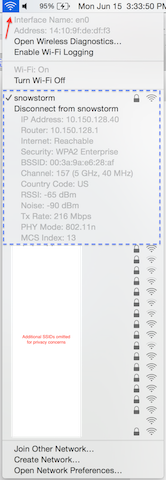
另一個有用的選項是使用名為airport的隱藏命令列實用程式。強烈建議僅將其與您自己的MacBook或實驗室環境中正在使用的MacBook結合使用。由於某些網路管理員可能不希望授予對終端使用者MacBook上此實用程式的訪問許可權,因此請相應地採取適當的警告級別。若要繼續,請在相關MacBook上的Terminal中輸入以下內容:
sudo ln -s /System/Library/PrivateFrameworks/Apple80211.framework/Versions/Current/Resources/airport /usr/local/bin/airport
現在您可以輕鬆呼叫機場CLI實用程式。以下示例包括:
bash-3.2$ airport -I
agrCtlRSSI: -61
agrExtRSSI: 0
agrCtlNoise: -90
agrExtNoise: 0
state: running
op mode: station
lastTxRate: 216
maxRate: 300
lastAssocStatus: 0
802.11 auth: open
link auth: wpa2
BSSID: 0:3a:9a:e6:28:af
SSID: snowstorm
MCS: 13
channel: 157,1
為進一步簡化使用MacBook Pro或類似功能收集可靠的單個802.11通道OTA資料包捕獲的流程。您可以使用無線診斷>嗅探器方法或上述類似方法,來利用macOS中的嵌入式功能,但您也可以選擇使用名為Airtool的第三方實用程式(OS X 10.8及更高版本)。 其優點是簡單的介面可以快速收集OTA資料包捕獲,只需從螢幕頂部的選單欄中通過應用UI按一下幾下,即可將捕獲的資料直接儲存到案頭。
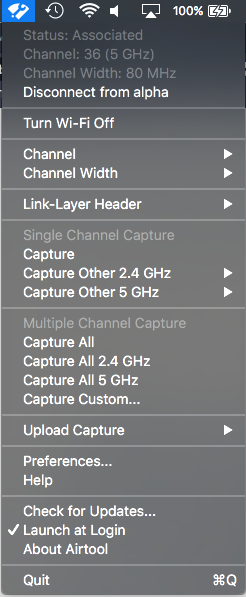
Airtool的更多資訊和下載連結可以在此URL找到:
修訂記錄
| 修訂 | 發佈日期 | 意見 |
|---|---|---|
2.0 |
14-Feb-2023 |
重新認證 |
1.0 |
14-May-2016 |
初始版本 |
由思科工程師貢獻
- Michael CombsCisco TAC Engineer
 意見
意見